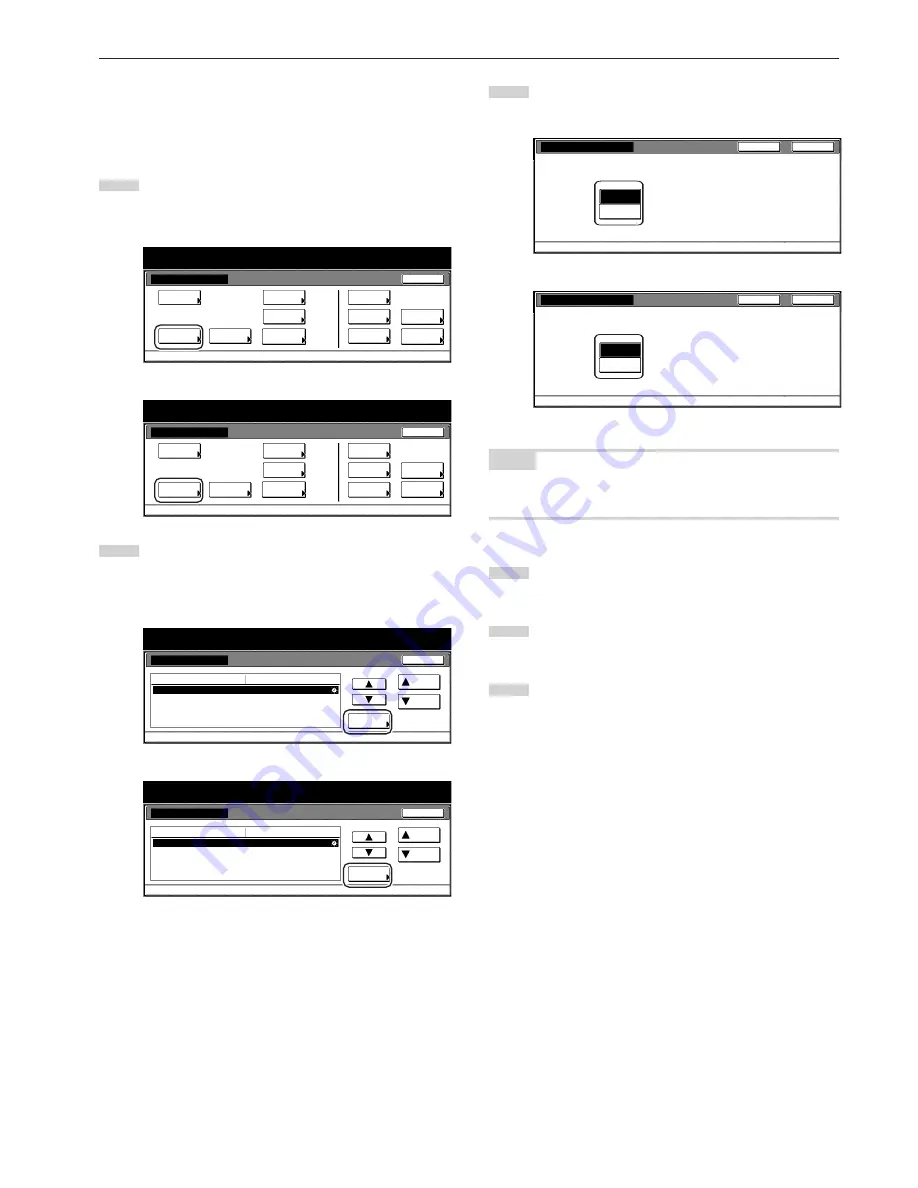
Section 7 COPIER MANAGEMENT FUNCTIONS
7-57
●
Changing the energy-saving mode
Perform the following procedure to change the energy-saving mode
(the Low power mode or the Sleep mode) that will be entered into
when the [Energy Saver] key is pressed.
1
Display the “Machine default” screen.
(See “(2) Accessing the machine default settings” on
page 7-41.)
Inch specifications
Default setting
Copy
default
Machine
default
Language
Management
End
BOX
Management
Bypass
setting
Document
Management
Register
orig. size
Print
report
Counter
check
User
Adjustment
Default setting / Counter
Metric specifications
Default setting
Copy
default
Machine
default
Language
Management
End
Hard Disk
Management
Bypass
setting
Document
Management
Register
orig. size
Print
report
Counter
check
User
Adjustment
Default setting / Counter
2
Select “Energy Saver key setting” in the settings list on the
left side of the touch panel and then touch the “Change #”
key.
The “Energy Saver key setting” screen will be displayed.
Inch specifications
Date/Time
Time difference
Management code change
Auto sleep
Energy Saver key setting
Default setting / Counter
2001/10/30 14:02
GMT+08:00
5000
On
Low power mode
Default menu
Down
Change #
Setting mode
Up
Machine default
Close
Metric specifications
Machine default
Date/Time
Time difference
Change MGMT code with #
Auto sleep
Energy Saver key setting
30/10/'01 14:02
GMT+08:00
5000
On
Low power mode
Up
Down
Change #
Close
Default setting
Default menu
Setting mode
Default setting / Counter
3
Touch the “Low power mode” key or the “Sleep mode” key, as
desired.
Inch specifications
Low power
mode
Sleep
mode
Energy Saver key setting
Default setting - Machine default
Close
Back
When pressing Energy Saver key, state can be set.
Metric specifications
Default setting - Machine default
Close
Back
Low power
mode
Sleep
mode
Energy Saver key setting
When pressing Energy Saver key, state can be set.
NOTE
If you want to quit the displayed setting without changing it, touch the
“Back” key. The touch panel will return to the screen in step 2.
4
Touch the “Close” key. The touch panel will return to the
screen in step 2.
5
Touch the “Close” key once again. The touch panel will return
to the “Default setting”screen.
6
Touch the “End” key. The touch panel will return to the
contents of the “Basic” tab.
Summary of Contents for d-Copia 300
Page 4: ......
Page 11: ...vii Printer Kit Page 8 12 Printer scanner Kit Page 8 12 Fax Kit Page 8 12...
Page 14: ......
Page 22: ...1 8...
Page 30: ...Section 2 NAMES OF PARTS 2 8...
Page 46: ...Section 4 BASIC OPERATION 4 12...
Page 116: ...Section 5 OTHER CONVENIENT FUNCTIONS 5 70...
Page 244: ...Section 7 COPIER MANAGEMENT FUNCTIONS 7 106...
Page 284: ...10 14...
Page 287: ...W Warm up 4 1 Waste Toner Box 10 3 When paper misfeeds 9 4 X XY zoom mode 4 8 Z Zoom mode 4 6...
Page 288: ...506617D ENG...
















































